En este video tutorial , aprenda cómo puede crear y personalizar gráficos rápidamente en la última versión de Premiere Pro de Adobe.
No importa si tiene poco tiempo, carece de habilidades de diseño o simplemente odia crear gráficos:Premiere Pro lo tiene cubierto con plantillas de gráficos en movimiento. Ya sea que necesite una lista de créditos, tercios inferiores, títulos, pizarras, subtítulos, transiciones, fondos en bucle o logotipos, Adobe tiene muchas opciones disponibles. ¿Las buenas noticias? Ni siquiera tienes que salir del programa para usarlos.
Explore rápidamente una amplia variedad de plantillas a través del (relativamente) nuevo panel de gráficos esenciales. Aplique las plantillas con un simple arrastrar y soltar en la línea de tiempo y luego personalícelas al contenido de su corazón con controles de propiedades fáciles de usar. Toma, déjame mostrarte cómo.
Encuentra lo que estás buscando
Para encontrar una plantilla, primero deberá abrir el panel Gráficos esenciales. Si no puede verlo, seleccione Ventana> Gráficos esenciales . Una vez en la sección Examinar, simplemente mueva el mouse sobre una miniatura para ver una vista previa de una plantilla. Encuentre información adicional presionando el botón "I" y agregue palabras clave y estrellas para organizar aún más la colección. A continuación, apliquemos una plantilla a nuestro proyecto.
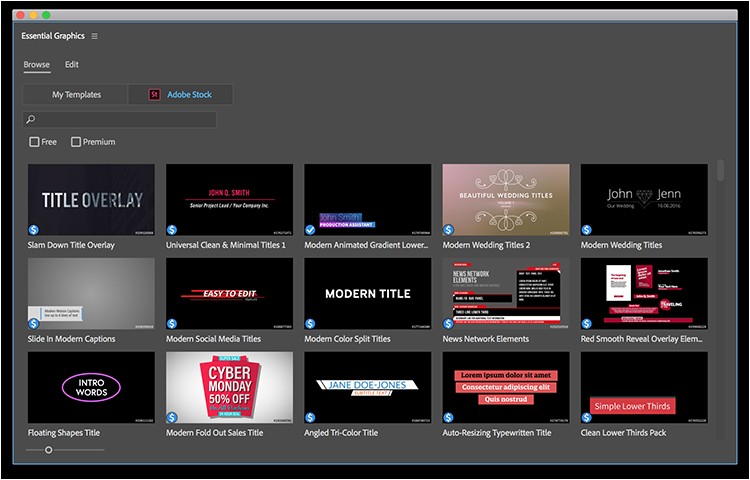
Aplicar la plantilla
Para aplicar una plantilla de gráficos en movimiento, simplemente arrastre desde el panel de gráficos esenciales y suéltelo en la línea de tiempo. Tenga paciencia, ya que la descarga y la aplicación de los activos pueden llevar algún tiempo. Ahora veamos nuestras opciones de personalización.
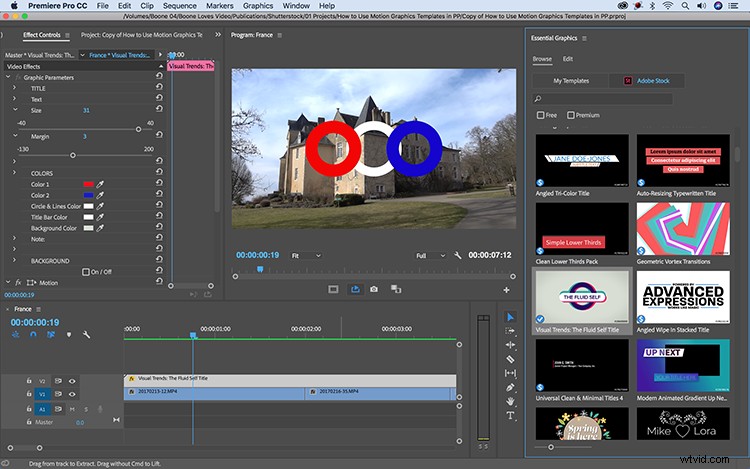
Personalizar y estilizar
Para ver las opciones de personalización de una plantilla, seleccione el clip en la línea de tiempo y vaya a la sección Editar del panel Gráficos esenciales. Las propiedades disponibles para la personalización variarán entre las plantillas. Esta plantilla en particular me permite cambiar el texto, el tamaño, los márgenes y los colores de los activos. También tiene una casilla de verificación donde puedo desactivar la capa de fondo y colocar el gráfico sobre el video.
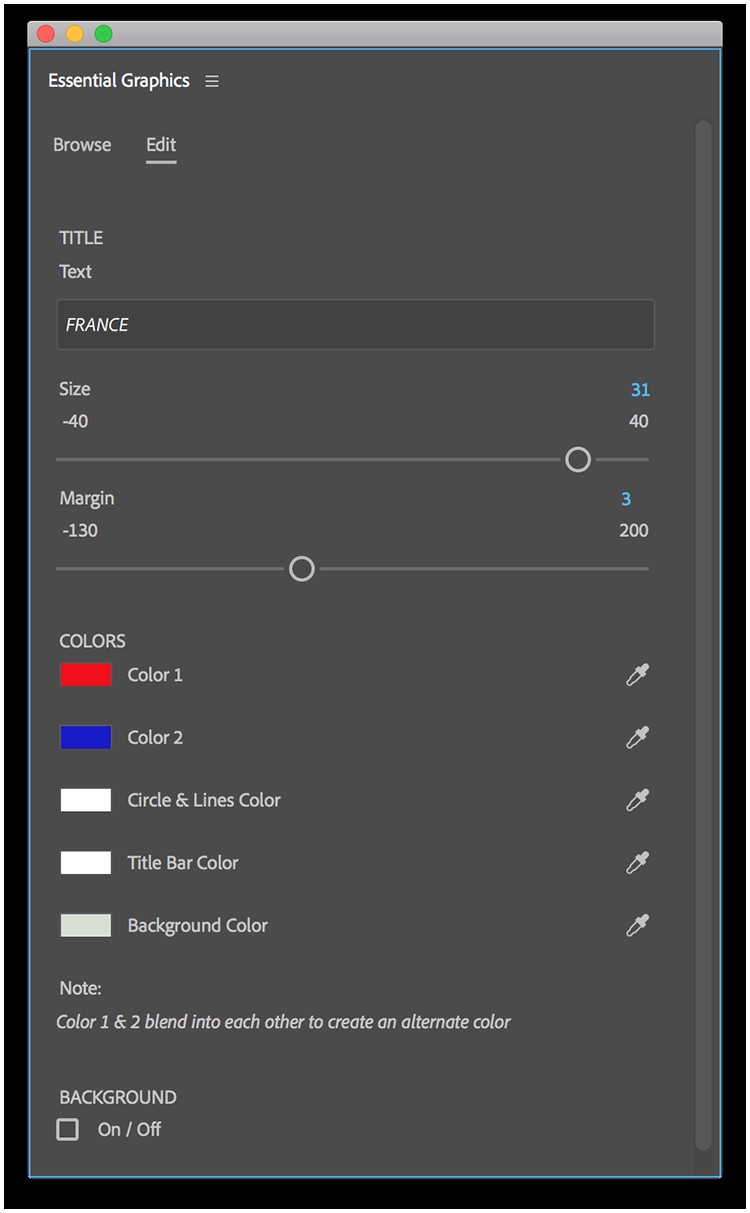
¿Buscas más tutoriales en vídeo? Échales un vistazo.
- Video tutorial:5 trucos para trabajar con fotos en Premiere Pro
- Video tutorial:¿Qué es la cinta Gaff y cómo se usa?
- Hazlo tú mismo con un presupuesto ajustado:Construye una plataforma rodante casera
- Cómo exponer correctamente una imagen:comprensión de ISO
- Cómo llevar un archivo de Photoshop a Premiere Pro
Imagen de portada de Jacob Lund.
